win7系统提示无法找到脚本文件错误怎么办?在windows 7操作系统开机的时候每次都会弹出windows script host 无法找到脚本文件"C:\Windows\explorer.exe:2097056329.vbs" 的错误提示,该怎么解决呢?出现这样的情况是由于丢失”或“误删”了“系统文件”,或“系统文件”被“破坏”所引起的,那么我们该如何解决这个问题呢?
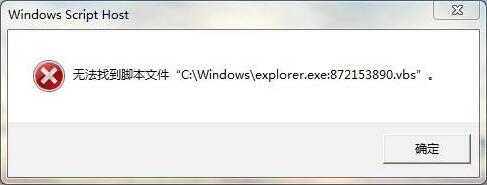
方法一:
首先可以使用“360系统急救箱”进行全盘查杀,若检测出问题,点击【修复】即可,
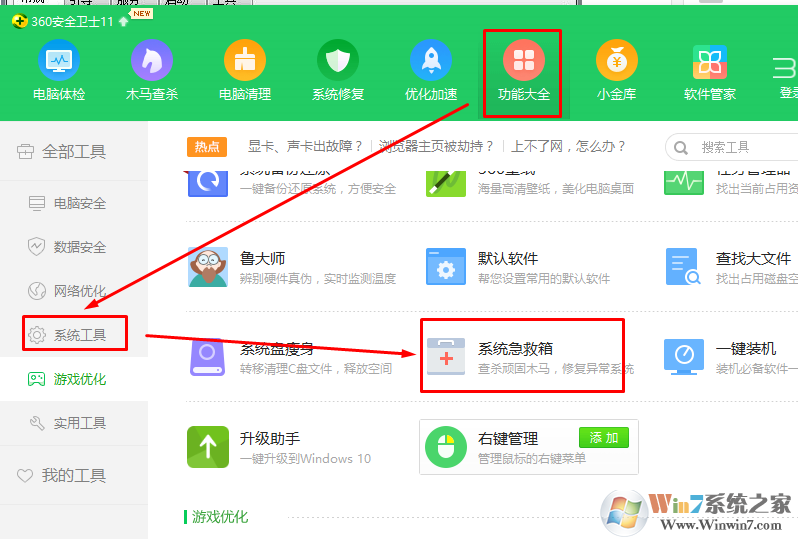
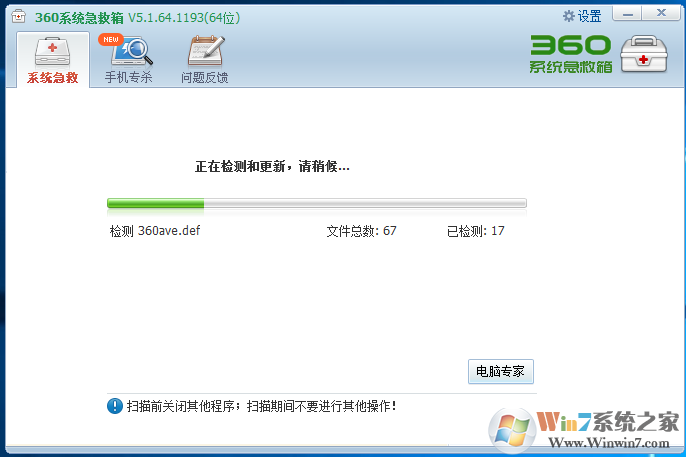
若无法查找出错误问题,请使用方法二
方法二::
1、按下Win+R 组合键打开运行,在运行框中键入 msconfig 点击确定打开系统配置;
相关教程:win键是哪个?win10系统下win键的使用技巧
2、在“常规”选项卡上,单击“有选择的启动”;
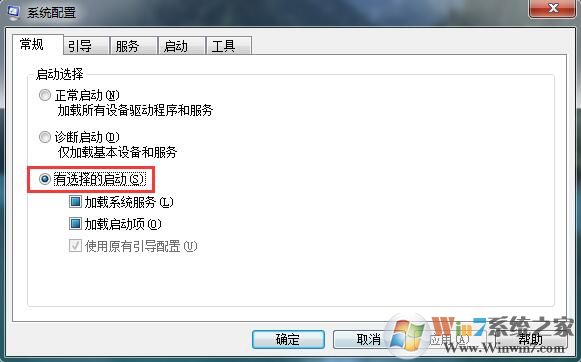
3、将“有选择的启动”将“加载启动项”选项前的勾去掉;
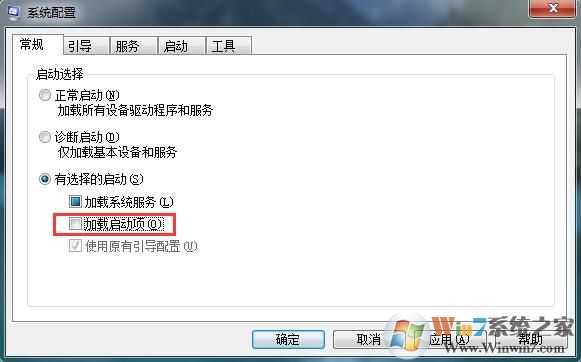
4、切换到“服务”选卡,勾选“隐藏所有 Microsoft 服务”复选框,单击“全部禁用”;
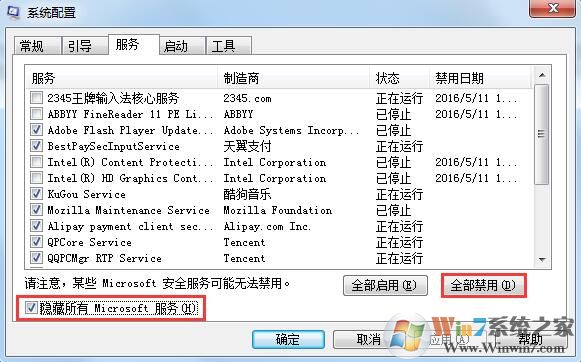
5、切换到“启用”选卡,点击“全部禁用”并确定,重启计算机即可解决问题!
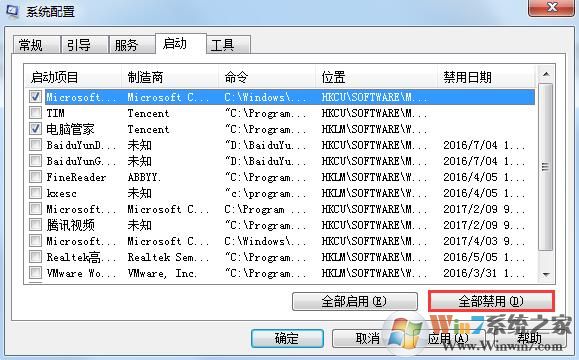
总结:以上就是win7系统提示无法找到脚本文件错误的解决方法了,希望对大家有帮助。